Mac的Word怎么合并邮件的套用信函
- 2022-04-20
- 来源/作者: Wps Office教程网/ 菜鸟图库
- 231 次浏览
虽然个性化套用信函并不愚人,但它们同样受欢迎,并且对于在组织内生成自动报告也很有用。在Mac的Office 2011中,您可以从现有的Word 2011文档或空白文档开始。无论哪种方式,步骤都是相同的。
通过从菜单栏中选择工具→邮件合并管理器,确保邮件合并管理器可用。然后在邮件合并管理器中按照下列步骤操作:
- 在邮件合并管理器中,单击“选择文档类型”,然后选择“新建”→“合并类型:套用信函”。
- 在邮件合并管理器中,单击“选择收件人列表”,然后单击“获取列表”。
- 在邮件合并管理器,单击插入占位符。
将占位符从邮件合并管理器拖到文档中要合并数据的位置。可用的选项卡和可供选择的字段取决于您选择的数据源,但是方法是相同的-拖放。人字形表示插入的邮件合并字段。
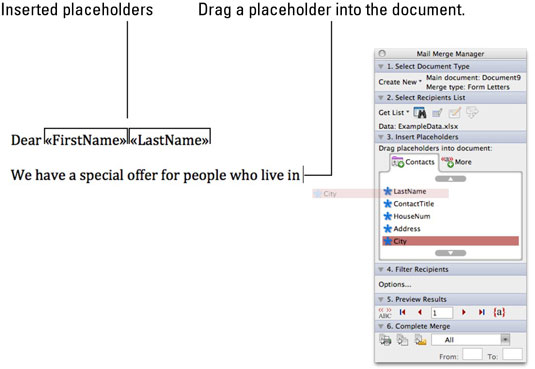
- (可选)在邮件合并管理器中,单击“筛选收件人”。
在“查询选项”对话框的“过滤器记录”选项卡上,可以通过从弹出菜单中选择选项,在数据上强加六个条件。
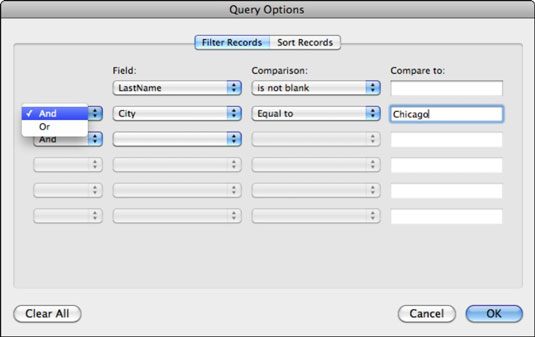
单击查询选项对话框的排序记录选项卡,以更改记录在邮件合并中运行的顺序。最多可以分类三个等级。
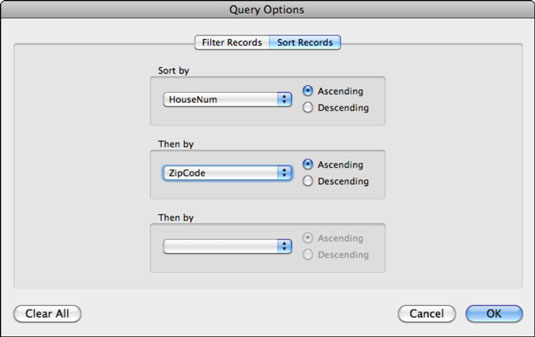
- 在邮件合并管理器中,单击“预览结果”。
您可以查看合并的数据,从而可以确定合并是否按计划进行。
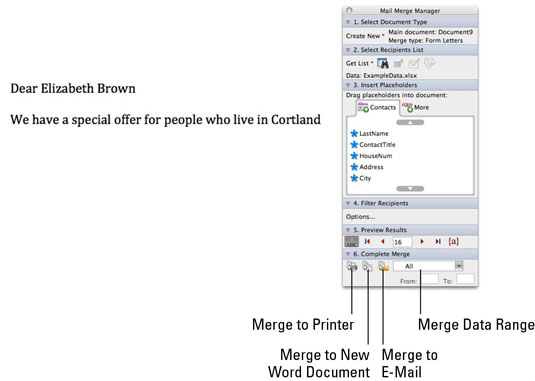
- 在邮件合并管理器中,单击“完成合并”。
- 在打印大型邮件合并之前,请先运行示例。
- 为Word授予绿灯以处理邮件合并。
您可以选择合并到打印机,新的Word文档或Outlook。




